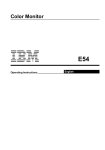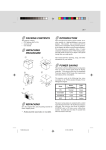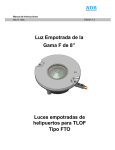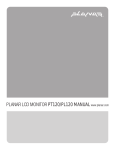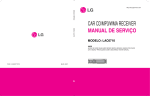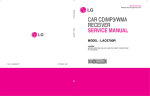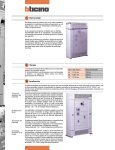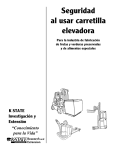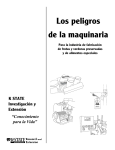Download Color Monitor
Transcript
Color Monitor E54 Manual de instrucciones Español IBM E54 Color Monitor Guía de Instalación para el Usuario 6331-07N 6331-97N 6331-47N 6331-67N Edición 1 Esta publicación podría contener imprecisiones técnicas o errores tipográficos. La información aquí contenida será objeto de cambios periódicos, que aparecerán en ediciones posteriores. IBM podría realizar mejoras y/o cambios al producto y/o programa en cualquier momento. Asimismo, es posible que esta publicación contenga referencias a, o información sobre, productos (máquinas y programas), programación o servicios IBM que no se anuncien en su país. Las solicitudes de copias de esta publicación, así como de información técnica sobre productos IBM, deberían realizarse a través de su minorista IBM o su distribuidor autorizado IBM. Queda terminantemente prohibida la reproducción o distribución de esta copia en cualquier forma o por cualquier medio sin previo permiso por escrito de la International Business Machines Corporation. Las referencias a productos, programas o servicios IBM contenidas en esta publicación no implican que IBM pretenda poner estos productos a la venta en todos los países en los que opera. Las referencias a productos, programas o servicios IBM realizadas en este documento no implican que sean éstos los únicos que pueden utilizarse. De este modo, cualquier producto, programa o servicio funcionalmente equivalente y que no infrinja los derechos sobre la propiedad intelectual de IBM u otros derechos protegidos legalmente puede utilizarse en lugar del producto, programa o servicio IBM. La evaluación y verificación del funcionamiento de este monitor con otros productos, programas o servicios, con la excepción de aquellos expresamente designados por IBM, son responsabilidad del usuario. IBM cuenta con patentes o proyectos de patentes que cubren los asuntos abordados en este documento. Cabe reseñar, por último, que la provisión de este documento no otorga ninguna licencia para estas patentes. Marcas comerciales Las marcas comerciales que aparecen en esta publicación son marcas comerciales o marcas de servicio de IBM Corporation en Estados Unidos u otros países: IBM • • • • • • HelpCenter ENERGY STAR® es una merca registrada de EE.UU. Trinitron® es una merca comercial registrada de Sony Corporation. DDC™ es una merca comercial de Video Electronics Standard Association. VESA es una merca comercial de Video Electronics Standard Association. El resto de los productos mencionados en este manual pueden ser marcas comerciales o marcas comerciales registradas de sus respectivas compañías. Además, “™” y “®” no se mencionan en cada en este manual. © Copyright International Business Machines Corporation 2001. Todos los derechos reservados. International Business Machines Corporation New Orchard Road, Armonk, NY 10504 Índice Precauciones ............................................................ ES-1 Instalación .......................................................................................... ES-1 Maintenimiento ................................................................................... ES-1 Transporte .......................................................................................... ES-1 Uso del sdporte basculantegiratorio .................................................. ES-1 Aviso sobre la conexión de la alimentacián ....................................... ES-1 Identificación de componentes y controles ........... ES-2 Procediminento del desempaque ........................... ES-3 Reembalaje ............................................................... ES-3 Configuración ........................................................... ES-3 Paso 1: Instalación del monitor .......................................................... ES-3 Paso 2: Conexión el monitor al ordenador ........................................ ES-3 Paso 3: Conexión del cable de alimentación ..................................... ES-4 Paso 4: Encendido del monitor y el ordenador .................................. ES-4 Preparativos en el lugar de trabajo .................................................... ES-4 Uso del menú en pantalla ........................................ ES-5 Ajuste individual ....................................................... ES-6 Características técnicas ........................................... ES-8 Modos predefinidos ............................................................................ ES-8 Nota para usuarios de Windows ........................................................ ES-8 Función de ahorro de energía ............................................................ ES-8 Solución de problemas ............................................ ES-8 Función autodiagnóstico ......................................... ES-9 Especificaciones ...................................................... ES-9 Información de servicio técnico ............................ ES-11 ES-1 PRECAUCIONES Instalación No instale el monitor en los siguientes lugares: • sobre superficies (alfombras, mantas, etc.) ni cerca de materiales (cortinas, tapices, etc.) que puedan bloquear los ofificios de ventilación • cerca de fuentes de calor, como radiadores o conductos de aire caliente, ni en lugares expuestos a la luz solar directa • en lugares expuestos a cambios bruscos de temperatura • en lugares sujetos a vibraciones mecánicas o golpes • sobre una superficie inestable • cerca de equipos que generen magnetismo, como transformadores o líneas eléctricas de alto voltaje • cerca o sobre superficies metálicas con carga magnética • en un espacio pequeño on el que puedan quedar bloqueados los orificiou\s de ventilación de las partes superior, inferior y laterales del monitor Mantenimiento • • • Limpie el exterior, el panel y los controles con un paño suave ligeramente humedecido en una solución detergente poco concentrada. No utilice ningún tipo de estropajo, productos de limpieza en polvo ni disolventes, como alcohol o gosolina. Procure no friccionar, tocar ni golpear la superficie de la pantalla con objetos puntiagudos o abrasivos, como un bolígrafo o un destornillador. De lo contrario. este tipo de contacto puede dañar el tubo de imagen. Limpie la pantalla con un paño suave. Si utiliza líquido limpiador de cristales, no emplee ningún tipo de producto de limpieza que contenga soluciones antiestáticas o aditivos similares, ya que pueden rayar la superficie de la pantalla. Transporte Al transportar este monitor para su reparación o traslado, embálelo en la caja de cartón y con los materiales de embalaje originales. Uso del soporte basculante giratorio Este monitor puede ajustarse en los ángulos mostrados a continuacián. Sujete el monitor por su parte inferior con las dos manos cuando lo gire horizontal o verticalmente. Tenga cuidado de no pellizcar los dedos en la parte trasera del monitor cuando lo incline hacia arriba verticalmente. Nota No quite el soporte basculante giratorio del monitor. Aviso sobre la conexión de la alimentacián • Utilice un cable de alimentaciónadecuado al suministro eléctrico local. • Antes de desconectar el cable de alimentacióna, espere la menos 30 segundos después de apagar la unidad para permitir la descarga de la electricidad estática acumulada en la superficie del TRC. Tras activar la alimentación, el TRC se desmagnetiza durante unos segundos. Este proceso genera un intenso campo magnético alrededor del marco metálico, que puede alterar los datos contenidos en las cintas o discos magnéticos situados en las proximidades. Por este motivo, es aconsejable mantener los equipos de grabación magnéticos y los cintas y discos alejados de este monitor. • La unidad debe instalarse cerca de una toma de corriente de fácil acceso ES-2 Parte posterior IDENTIFICACIÓN DE COMPONENTES Y CONTROLES Consulte las páginas que aparecen entre paréntesis para obtener información detallada. Parte frontal g f f. Conector de entrada de CA Esta conector proporciona alimentación de CA al monitor. Entrada de cable vídeo Introduces las señales de vídeo RVA (0,700 Vpp, positivas) y las de sincronización. 1 5 g. a b c d e a. Muestra el menú y lo cierra b. Se desplaza a través del menú para permitir la selección de un icono para el ajuste/Ajusta los niveles del icono seleccionado c. Confirma la selección del menú d. Interruptor ON/OFF de alimentación e. LED de alimentación 15 Patilla Funció n Patilla Funció n 1 Señal roja 9 +5V (del ordenador) 2 Señal verde 10 Toma digital 3 Señal azul 11 Toma de tierra 4 Tierra 12 SDA (DDC 1/DDC 2B) 5 *(N OTA) 13 Sincronización horizontal 6 Retorno rojo 14 Sincronización vertical y VC LK (DDC 1) 7 Retorno verde 15 SC L (DDC 2B) 8 Retorno azul *NOTA: Esta patilla se utiliza para la detección de la autocomprobación, esta patilla debe estar conectada con toma de tierra en el extremo del ordenador. ES-3 PROCEDIMIENTO DEL DESEMPAQUE À Á CONFIGURACIÓN Este monitor funciona con plataformas que operen en frecuencias horizontales entre 30 y 69 kHz. Paso 1: Instalación del monitor • • Â Ã Ä Paso 2: Conexión el monitor al ordenador • • REEMBALAJE Guarde la caja original y todo el material de empaque en caso resulte necesario transportar el monitor en el futuro. Para conectar la base de inclinación/basculación al monitor, alinee los enganches con las ranuras de la parte inferior del monitor y presione con cuidado la base hacia la parte frontal del monitor. Ponga el monitor en un banco de funcionamiento plano y estable. Apague el monitor y al ordenador antes de conectarlos. Conecte el cable de la señal video con la salida de vídeo del ordenador. El conector de señales de 15 patillas con forma de D del cable de señales se conectará fácilmente con la salida de adaptador de vídeo del ordenador personal. Fije ambos tornillos al conector para comprobar que la conexión está bien asegurada. Nota • No toque los terminales del conector del cable de señal de vídeo, ya que podrían doblarse. • Cuando conectar el cable de señal de vídeo, compruebe la alineación del conector de entrada vídeo. No fuerce el conector de entrada de vídeo en el sentido incorrecto, ya que los terminales doblarse. ES-4 Paso 3: Conexíon del cable de alimentación Con el monitor y el ordenador apagados, conecte primero a dicho monitor el cable de alimentación apropiado al suministro eléctrico local y, a continuación, conéctelo a una toma de corriente conectada a tierra adecuadamente. Preparativos en el lugar de trabajo Ubicación del monitor Elija un lugar adecuado para instalar el monitor, que se encuentre alejado de luces fluorescentes para escritorio o de cualquier equipo que genere campos magnéticos y pueda causar interferencias. Asegúrese de que el mueble o el equipo pueda soportar el peso del monitor. Deje un espacio libre de al menos 50 mm alrededor del monitor. Altura El monitor debe instalarse de forma que la parte superior de la pantalla quede ligeramente por debajo del nivel de los ojos cuando se siente en su lugar de trabajo. Orientación Elija una posición en la que haya la menor cantidad posible de reflejos de luces y ventanas, normalmente en ángulo recto a cualquier ventana. El monitor debe colocarse directamente frente al usuario, de forma que postura del cuerpo sea natural. Incline el monitor con el fin de obtener un ángulo de visualización cómodo. Paso 4: Encendido del monitor y el ordenador Hábitos de trabajo • Descanso Descaso con regularidad. ambie de postura, y levántese para estirar los músculos de vez en cuando, ya que el uso prolongado de ordenadores puede producir fatiga. • • Active la alimentación del ordenador. A continuación active el interruptor ON del monitor, pulsando hacia dentro el botón. Se encenderá el indicador de alimentación de color verde. Espere 30 segundos a que se caliente el tubo CRT. Aparecerán los datos en la pantalla. Si el monitor no funciona correctamente, consulte primero el apartado “Solución de anomalías” de este manual. Espalda Debe sentarse cómodamente en su silla y utilizar el respaldo. Manos Utilice las teclas del teclado con suavidad, manteniendo las manos y los dedos relajados. Deje un espacio enfrente del teclado para que las muñecas descansen caundo no esté escribiendo. Considere el empleo de una alfombrilla para muñecas. Vista La vista puede cansarse al trabajar con monitores, en general cuando realice trabajos que requieran mirar el monitor durante mucho tiempo. Retire la vista de la pantalla periódicamente y examínese los ojos regularmente. Ajustes de la pantalla Ajuste el brillo y el contraste de la pantalla en nive;es cómodos. Es posible que deba ajustarlos a medida la iluminación cambie durante el día. Muchos programas de aplicación permiten seleccionar combinaciones de colores que pueden ayudar a ver con comodidad. ES-5 USO DEL MENÚ EN PANTALLA 1) Pantalla de menú: pulse el 1 para mostrar el menú, que aparece a continuación, así como para cerrarlo Marca de selección Pulse el botón para desplazar la marca de selección al lugar deseado. Iconos de ajuste 1: CO NTRA SE Se muestra el artículo que se está ajustando en ese momento. Cuando se pulsa el botón 2 . Aparece la pantalla de ajuste seleccionada. :2 CONTRASTE BRILLO TAMAÑO H. TAMAÑO V. POSICIÓN V. DIST. ACER. EN TRAPECIO ROTACIÓN COLOR IDIOMA FREC. PANT. DESMAGNETIZAR RESTABLECER MOIRE H. MOIRE V. 1: POSICIÓN H. CONTRASE :2 2) Pantalla de ajuste (ejemplo: ajuste de la posición horizontal) Nombre de la pantalla de ajuste Icono de ajuste Botón de finalización Cuando pulse el botón 1 se guardará el nivel de ajuste, se cerrará la pantalla de ajuste y reaparecerá la pantalla de menú. El nivel de ajuste aparece tanto con un número como con una barra. Puede modificarlo con los botones frontales . Cuando pulsa el botón 2 , aparece la pantalla de ajuste del tamaño horizontal. En la pantalla de ajuste en la que aparecen estos dos iconos de ajuste puede pasar de una pantalla a otra mediante el botón 2 . NOTA: El importe del ajuste depende del tiempo que deje sin pulsar el botón de ajuste. Tal vez necesite pulsar varias veces el botón para obtener los resultados deseados. ES-6 AJUSTE INDIVIDUAL Ajuste CONTRASTE Ajuste el contraste de la pantalla para definir el valor que prefiera. Pulse el botón para reducir el contraste y para aumentarlo. Funcionamiento directo: Puede acceder a la pantalla de ajust CONTRASTE pulsando los botones o antes de acceder a la pantalla de menú. Pulse la tecla 2 para cambiar de CONTRASTE a BRILLO y viceversa. Ajuste BRILLO Ajuste el brillo para obtener el nivel de fondo que desee. Pulse el botón para iluminar el fondo y para oscurecerlo. Pulse la tecla 2 para cambiar de CONTRASTE a BRILLO y viceversa. Ajuste TAMAÑO HORIZONTAL Completa el área visible en sentido horizontal. Pulse el botón para reducir la imagen y para ampliarla. Pulse la tecla 2 para cambiar de TAMAÑO HORIZONTAL a POSICIÓN HORIZONTAL y viceversa. Ajuste POSICIÓN HORIZONTAL Desplaza la imagen de la pantalla en sentido horizontal. Pulse el botón para desplazar la imagen de la pantalla a la izquierda y para hacerlo hacia la derecha. Pulse la tecla 2 para cambiar de TAMAÑO HORIZONTAL a POSICIÓN HORIZONTAL y viceversa. Ajuste TAMAÑO VERTICAL Completa el área visible en sentido vertical. Pulse el botón para reducir la imagen y para ampliarla. Pulse la tecla 2 para cambiar de TAMAÑO VERTICAL a POSICIÓN VERTICAL y viceversa. Ajuste POSICIÓN VERTICAL Desplaza la imagen de la pantalla en sentido vertical. Pulse el botón para desplazar la imagen hacia abajo y para subirla hacia arriba. Pulse la tecla 2 para cambiar de TAMAÑO VERTICAL a POSICIÓN VERTICAL y viceversa. Ajuste DIST. ACER. Puede corregir la distorsión tipo barril de la imagen. Pulse los botones o para eliminar las líneas verticales curvas. Pulse la tecla 2 para cambiar de DIST. ACER. a EN TRAPECIO y viceversa. Ajuste EN TRAPECIO Puede corregir la distorsión trapecio de la imagen. Pulse el botón para estrechar el extremo superior o bien para ampliarlo. Pulse la tecla 2 para cambiar de DIST. ACER. a EN TRAPECIO y viceversa. Ajuste ROTACIÓN Puede corregir la distorsión de inclinación de la imagen. Pulse los botones y para inclinar la imagen a la izquierda y a la derecha respectivamente. ES-7 Selección COLOR DESMAGNETIZAR Puede ajustar la proporción de blanco de la imagen. 1) Utilice el botón para seleccionar: (1) 9300O K, (2)6500OK o (3) color del usuario. 2) Si está seleccionado el (3): color del usuario, aparece “2” en la zona inferior derecha del menú en pantalla. Pulse el botón frontal 2 para observar la pantalla de ajuste COLOR DEL USUARIO. Tras desplazar el selector al icono de desmagnetizar, pulse el botón 2 . La anulación del imantado tiene lugar unos segundos después. NOTA: Cuando se anula el imantado puede percibirse un sonido agudo que es totalmente normal. COLOR DEL USUARIO Puede ajustar la proporción de blanco de la imagen con el color preferido por el usuario. 1) Utilice el botón 2 para seleccionar R (rojo), G (verde) o B (azul). 2) Utilice el botón para ajustar el color como prefiera. IMPORTANTE- No es posible recuperar de la memoria el color del usuario, por tanto, tome nota del ajuste inicial antes de modificarlo. Cuando apague el monitor, el color del usuario guarda el último ajuste. Selección IDIOMA Puede seleccionar el idioma del menú en pantalla entre inglés, francés, alemán, italiano y español. Selecciónelo con los botones . FREC. PANT. Muestra la frecuencia de la señal de sincronización de los datos introducidos. Identifica la frecuencia horizontal y vertical enviada al monitor desde la tarjeta de vídeo que se está utilizando. RESTABLECER Es posible recuperar los ajustes de la configuración original de fábrica. Si el monitor funciona en un modo definido por el usuario, este control no surte ningún efecto. MOIRE HORIZONTAL Reduce el patrón moire de líneas oscuras onduladas de la pantalla. Pulse los botones o para minimizar la imagen de moire horizontal de la pantalla. MOIRE VERTICAL Reduzca el patrón de moire de líneas oscuras de la pantalla. Pulse los botones o para minimizar la imagen de moire vertical de la pantalla. ES-8 CARACTERÍSTICAS TÉCNICAS Los estados de ahorro de energía se mantienen hasta que se detecta una señal de control o se activa el teclado o el ratón. El tiempo de recuperación del APAGADO al PRENDIDO será 10 segundos aproximados. Modos predefinidos M odo R e s olución ( H x V) Fre c. V ( Hz) 1 640 x 480 60 (VESA) 2 640 x 480 75 (VESA) 3 640 x 480 85 (VESA) 4 720 x 400 70 (Industria Estándar) 5 800 x 600 60 (VESA) 6 800 x 600 75 (VESA) 7 800 x 600 85 (VESA) 8 1024 x 768 60 (VESA) 9 1024 x 768 75 (VESA) 10 1024 x 768 85 (VESA) Nota para usuarios de Windows Para los usuarios de Windows, controle el manual de la tarjeta gráficos o el programa de utilidades suministrado con la tarjeta gráfica y seleccione la frecuencia de barrido más alta disponble para maximizar el rendimiento del monitor. Función de ahorro de energía Con el signo de control emitido por el controlador de exhibición, el monitor pasará al modo de “Conservación de Energía”, como se indica por el LED de color ámbar. S tate P owe r C on s um p tion L ED L ight ON N ormal G reen A ctive O FF < 5 W A mber SOLUCIÓN DE PROBLEMAS Antes de ponerse en contacto con el servicio de asistencia, consult esta sección. Proble ma Pantalla en blanco Comprue be y ajus te · · Interruptor de alimentación del monitor, cable de alimentación, cable de señal, interruptor de alimentación del ordenador Presentación descentrada · Controles de fase de centrado vertical y horizontal Presentación demasiado pequeña o grande · Controles de tamaño vertical y horizontal Presentación demasiado brillante u oscura · Controles de brillo y contraste Consulte las instrucciones de funcionamiento del adaptador de ordenador/vídeo para comprobar que utiliza el origen de introducción de señales adecuado para el monitor. Compruebe que los interruptores del adaptador de vídeo están correctamente definidos para su funcionamiento con este monitor. Si los pasos anteriores no corrigen el problema, diríjase al distribuidor para que el personal técnico cualificado se haga cargo del problema. ES-9 FUNCIÓN DE AUTODIAGNÓSTICO Para distinguir si el problema es del monitor o del ordenador, utilice la función de auto comprobación integrada del monitor. Con el monitor encendido, desconecte el cable de señales del monitor. Si aparece en pantalla una imagen “NO SIGNAL” (sin señal) el monitor funciona correctamente y el problema radica en el ordenador o bien en el cable de señales. ESPECIFICACIONES Ta ma ño de la pa nt a ll a 1 5 p u lg a d a s d e d ia g o na l v is ua l; 1 3 , 7 5 d e ta ma ño d e p a nta lla vis u a liza b le , c ub ie r ta a n tid e s te llo s * Ta ma ño e n pu nt o s 0 , 2 8 mm ( d ia g o na l) 0 , 2 4 mm ( ho r izo n ta l) Ár e a de v i s u a li za c i ó n Pr e d e t e t m in a da B a rr ido t o t a l ( a lt ura x a n dh ura ) 2 6 2 x 1 9 6 mm ( 1 0 , 3 1 x 7 , 7 2 in. ) , típ ic a 2 8 2 x 2 1 1 mm ( 1 1 , 1 x 8 , 3 1 in . ) , d e a c ue r d o a la s inc r o n iz a c ió n d e s e ña l Co lo re s de v i s u a li za c i ó n I n finit o s R e s o luc ió n má x i ma 1 2 8 0 p u nto s x 1 0 2 4 líne a s Co mp a t i bi li da d To d o s lo s mo d o s gr á f ic o s c o n fr e c ue n c ia s ho r izo n ta le s e ntr e 3 0 K H z y 6 9 K Hz S i nc ro n iz a c ió n Ho ri zo n t a l: Ve rt ic a l: De 3 0 y 6 9 K H z 5 0 a 1 2 0 Hz An c h o d e ba nd a d e v íd e o 11 0 M Hz S e ña l d e e n t r a da S inc . a na ló g ic a R GB víd e o . TTL a p a r te Ca bl e d e s e ña le s C o ne c to r D - s ub d e 1 5 p a tilla s ES-10 En t r a da de a l im e nt a c ió n . / Fr e c ue n c i a d e v o lt a je 90 a 264 V AC Cl a s e d e c o rr ie n t e 1, 5 A Co ns umo de e n e r g ía 7 5 W ( M á x. ) D i me ns i ó n ( a nc hur a x a l t u ra x f o nd o ) 3 7 0 x 3 8 7 x 3 9 0 mm (1 4, 6 x 15, 2 x 1 5,4 in . ) Pe s o 12 kg Te mp e ra t u ra e n f u nc io n a m ie n t o De 5 ° C a 4 0 ° C (4 1° F a 10 4°F ) Te mp e ra t u ra e n a l ma c e n a m ie n t o De - 4 0 ° C a 6 5 ° C (- 40 °F a 1 49 °F ) Hu me da d De 2 0 % a 8 0 % ( s in c o nd e ns a c ió n ) Al t i t ud Ha s t a 1 0 0 0 0 p ie s 5 0 - 6 0 Hz *La versión TCO presenta un tratamiento de la superficie diferente. ES-11 INFORMACIÓN DE SERVICIO TÉCNICO Los siguientes componentes son para su uso por parte del servicio técnico de IBM, o de proveedores autorizados de IBM. como asistencia a la garantía del cliente. Los components son sólo para uso del servicio técnico. Información de monitor Componente n° Descripción M/T Modelo Color 22P7922 E54 Monitor MPR-II, NH 6331 07N Gris peala 22P7923 E54 Monitor TCO-99, NH 6331 97N Gris peala 22P7924 E54 Monitor MPR-II, NH 6331 47N Negro intenso 22P7925 E54 Monitor TCO-95, NH 6331 67N Negro intenso 22P7926 E54 FRU - Tilt/Swivel --- --- Gris peala 22P7927 E54 FRU - Tilt/Swivel --- --- Negro intenso